A Windows 7 rendszerben bevezették a Könyvtárak funkciót, amely valóban hasznos módszer a fájlok rendezésére. A könyvtárak több különböző mappából gyűjthetnek fájlokat, és egyetlen, egységes nézet alatt jeleníthetik meg őket. Ebben a cikkben megtudjuk, hogyan adhatjuk hozzá a Könyvtárak asztali ikont a Windows 10 rendszerhez.
![]() Tipp: Érdemes engedélyeznie a Könyvtárakat a Windows 10 fájlkezelőjében. Nézze meg, hogyan:
Tipp: Érdemes engedélyeznie a Könyvtárakat a Windows 10 fájlkezelőjében. Nézze meg, hogyan:
hogyan lehet egy wav fájlt mp3-ra váltani a Windows Media Player-en
Engedélyezze a könyvtárakat a File Explorer navigációs paneljén a Windows 10 rendszerben
Reklám
A Könyvtárak asztali ikon hozzáadása a Windows 10 rendszerben , csináld a következőt.
- Nyissa meg a Registry Editor alkalmazás .
- Lépjen a következő rendszerleíró kulcsra.
HKEY_CURRENT_USER Software Microsoft Windows CurrentVersion Explorer HideDesktopIcons NewStartPanel
Nézze meg, hogyan lehet elérni a rendszerleíró kulcsot egyetlen kattintással .
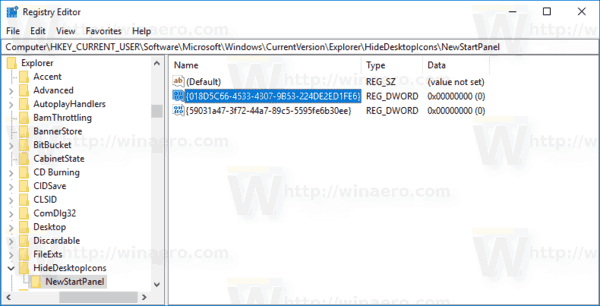
- A jobb oldalon módosítson vagy hozzon létre egy új 32 bites DWORD-értéket, amelynek neve:{031E4825-7B94-4DC3-B131-E946B44C8DD5}”. Alapértelmezés szerint értékadatai 1-nek számítanak, ami azt jelenti, hogy elrejti a Könyvtárak ikont az Asztalról. Állítsa 0-ra, hogy láthatóvá váljon a Könyvtárak asztali ikon.
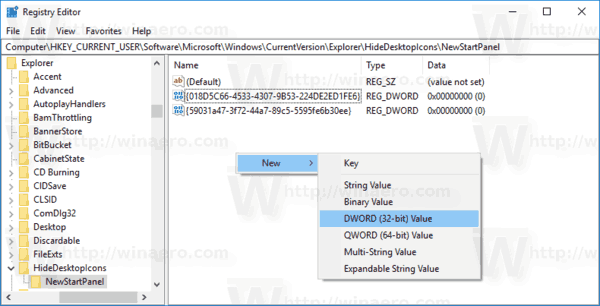 Megjegyzés: Akkor is, ha igen 64 bites Windows rendszert futtat akkor is létre kell hoznia egy 32 bites DWORD értéket.
Megjegyzés: Akkor is, ha igen 64 bites Windows rendszert futtat akkor is létre kell hoznia egy 32 bites DWORD értéket.
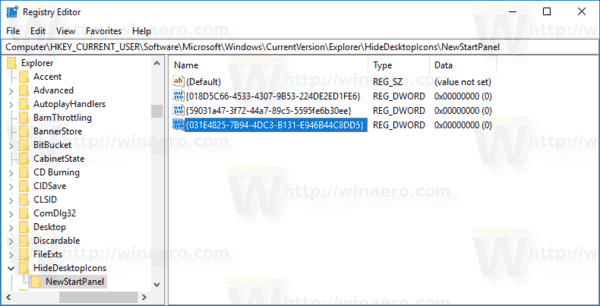
- A frissítéshez nyomja meg az F5 billentyűt az asztalon. Az ikon azonnal megjelenik.
![]()
Időmegtakarítás érdekében letöltheti a következő használatra kész rendszerleíró adatbázis fájlokat.
Töltse le a rendszerleíró adatbázis fájlokat
Megjegyzés: A Windows 8 korábbi verziójában a File Explorer alkalmazás a könyvtárakat a bal oldali ablaktáblán az „Ez a PC” (számítógép) fölött mutatta. A Windows 10 rendszerben a könyvtárak a számítógép alatt jelennek meg. Ha gyakran használja a Könyvtárakat, a gyorsabb hozzáférés érdekében érdekelheti, hogy ezeket a számítógép fölé helyezze. Lát:
adjon hozzá egy eszközt a Google Playhez
A könyvtárak áthelyezése a számítógép fölé a Windows 10 rendszerben .
Van még egy Registry-feltörés, amely lehetővé teszi a Könyvtárak megnyitását a Gyors elérés helyett a Windows 10 rendszerben. Lásd a következő cikket:
Tegye az Intézőt a Gyorselérés helyett megnyitott könyvtárakba a Windows 10 alatt
A Windows 10 lehetővé teszi az Ön által létrehozott egyéni könyvtárak ikonjainak testreszabását. De az ikon megváltoztatására szolgáló gomb nem érhető el az alapértelmezett könyvtárak tulajdonságaiban, amelyekhez a Windows 10 tartozik. Az alapértelmezett könyvtárak ikonjainak megváltoztatásához olvassa el a következő cikket:
Az alapértelmezett könyvtárak ikonjainak módosítása a Windows 10 rendszerben
Ez az.
hogyan lehet letölteni az alkalmazást az SD kártyára








